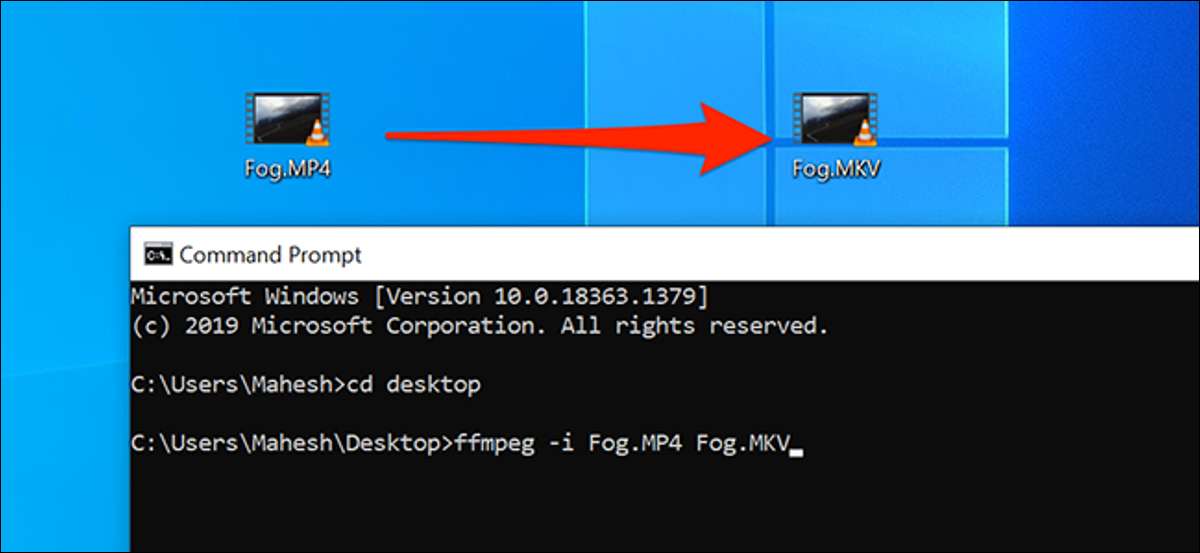
Há muitas maneiras de converter arquivos de mídia de um formato para outro no Windows 10, incluindo o uso do prompt de comando - graças ao FFMPEG. Se você preferir comandos sobre interfaces de usuário gráficas, aqui está como converter seus arquivos de áudio e vídeo usando o prompt de comando.
Configurar ffmpeg para converter áudio e vídeo usando o prompt de comando
Por padrão, o prompt de comando não oferece a opção para converter seus arquivos de mídia. Você precisa instalar um utilitário de terceiros para executar essas conversões e ffmpeg é um ótimo utilitário para fazer isso. É uma fonte aberta, plataforma cruzada e muito popular.
Usando FFMPEG, você pode converter quase todos os formatos de áudio e vídeo para muitos outros formatos de arquivo. Para usar este utilitário, você precisa baixá-lo primeiro e adicione seu caminho às variáveis do sistema.
Para começar, vá para o Ffmpeg. Site, clique em "Download", clique no ícone do Windows em "Get Packages & Amp; Arquivos executáveis "e escolha um dos provedores para baixar o pacote FFMPEG compilado.
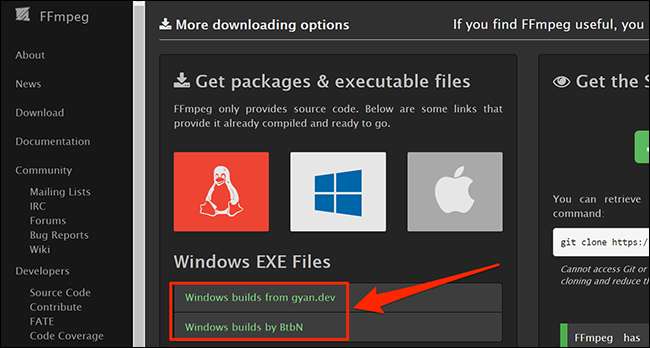
Quando o pacote é baixado, clique com o botão direito do mouse e selecione "Extrair tudo". Em seguida, pressione Ctrl + A para selecionar todos os seus arquivos extraídos e pressione Ctrl + C para copiar os arquivos selecionados. Basicamente, você está copiando as seguintes pastas: bin, doc, incluem e lib.
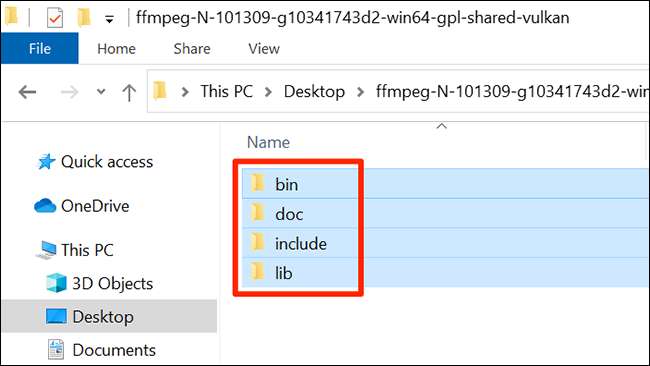
Abra uma janela do File Explorer, navegue até a unidade "C" e crie uma nova pasta chamada "FFMPEG". Cabeça dentro desta pasta e pressione Ctrl + V para colar todas as suas pastas FFMPEG aqui.
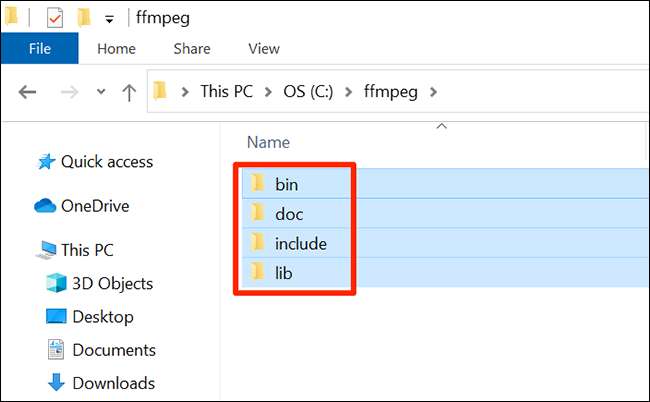
É hora de adicionar o caminho do FFMPEG ao seu sistema. Para fazer isso, abra o menu "Iniciar", procure por "Visualizar configurações avançadas do sistema" e clique no primeiro resultado.
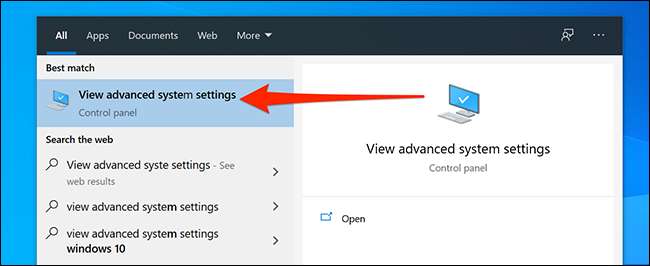
Encontre o botão que diz "variáveis de ambiente" e clique nela. Em seguida, selecione "Caminho" na parte superior da tela e clique em "Editar".
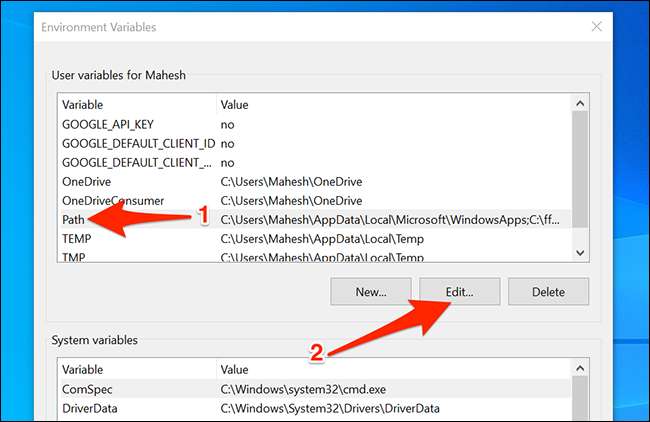
Selecione "Novo" à direita para adicionar um novo caminho. Digite o seguinte caminho na caixa, que é o caminho do FFMPEG no seu PC e clique em "OK".
C: \ ffmpeg \ bin \
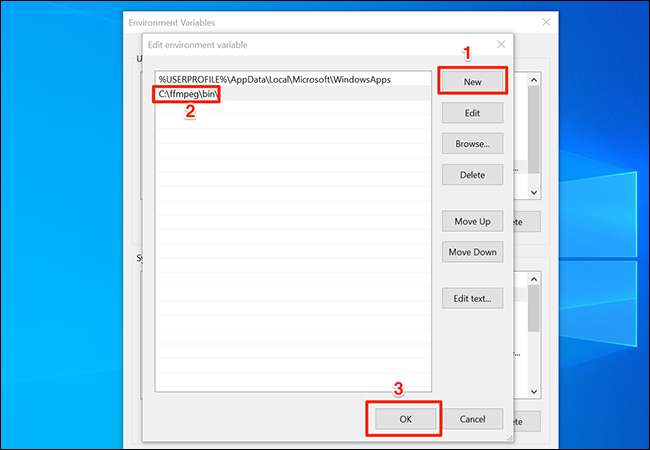
O FFMPEG agora está pronto para ser usado a partir do prompt de comando para converter seus arquivos de mídia.
Como converter um vídeo de um formato para outro
Como o FFMPEG suporta dezenas de formatos de arquivo, você pode Converta seus vídeos De praticamente qualquer formato para qualquer um dos formatos de destino escolhidos.
Realizar esta conversão requer apenas digitar um único comando. Você usa um parâmetro com o comando e o comando transforma seu arquivo de origem no formato escolhido.
Para este exemplo, converteremos um vídeo chamado "FOG.MP4" colocado na sua área de trabalho para "fog.mkv". Para fazer isso, abra o menu "Iniciar", procure por "prompt de comando" e inicie a ferramenta.
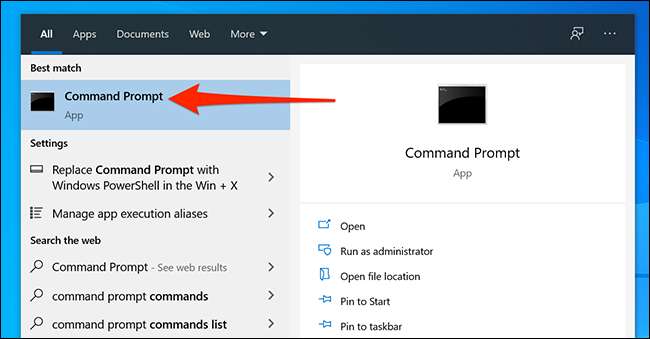
Digite o seguinte comando para tornar sua área de trabalho o diretório de trabalho atual:
Desktop CD
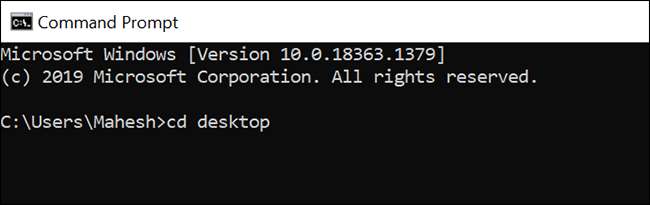
Agora, digite o seguinte comando para converter "fog.mp4" para "fog.mkv". Claro, substitua os arquivos de origem e destino no comando para converter seus arquivos reais.
ffmpeg -i fog.mp4 fog.mkv
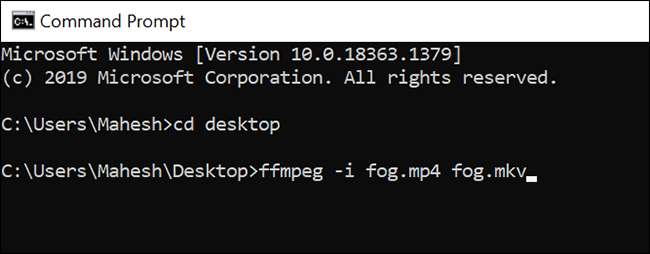
Quando o vídeo é convertido, o arquivo resultante é colocado na mesma pasta que o arquivo original. Seria o desktop neste caso.
Como converter áudio de um formato para outro
Você pode converter seus arquivos de áudio usando o prompt de comando apenas como como você converta seus vídeos. Basta especificar os nomes de arquivos de entrada e saída, e seus arquivos são convertidos.
Para este exemplo, vamos converter um arquivo chamado "Music.mp3" colocado na sua área de trabalho para "Music.wav". Comece abrindo o "Prompt de Comando" e digitando o seguinte para ir para a sua área de trabalho:
Desktop CD
Em seguida, digite o seguinte comando para converter seu arquivo de áudio. Certifique-se de substituir "Music.mp3" pelo nome do arquivo de origem "Music.wav" com o nome do arquivo de destino.
ffmpeg -i music.mp3 music.wav
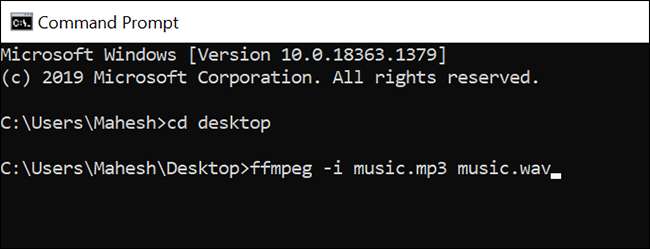
Como vídeos, seus arquivos de áudio convertidos também são colocados na mesma pasta que seus arquivos originais. Você encontrará o arquivo "Music.wav" na sua área de trabalho em nosso exemplo aqui.
Como extrair o áudio de um vídeo
Você pode usar o FFMPEG em conjunto com o prompt de comando para Salvar arquivos de vídeo como arquivos de áudio . Desta forma, você pode tirar o vídeo e manter a parte de áudio do seu arquivo de vídeo.
Você pode querer fazer isso para salvar uma música de um vídeo, extrair uma melodia agradável de um arquivo de vídeo e assim por diante.
Para fazer isso, abra o menu "Iniciar", procure por "prompt de comando" e abra a ferramenta.
Supondo que o vídeo esteja na sua área de trabalho, execute o seguinte comando para tornar sua área de trabalho o diretório de trabalho atual. Se o seu vídeo estiver em outro lugar, insira o caminho real.
Desktop CD
Em seguida, use o seguinte comando para extrair áudio de um arquivo de vídeo. No exemplo abaixo, extrairemos o áudio de um arquivo de vídeo chamado "MyVideo.mp4".
ffmpeg -i myvideo.mp4-vn result.mp3
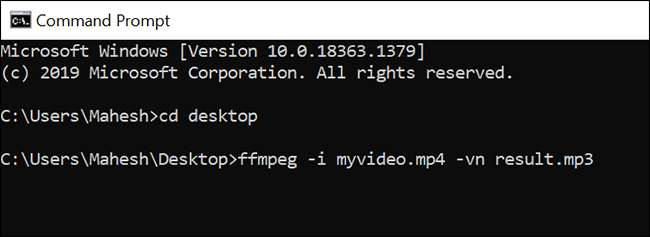
Um novo arquivo chamado "result.mp3" será gerado. Este arquivo tem o conteúdo de áudio do seu arquivo de vídeo.
Como corrigir o erro "FFMPEG não é reconhecido como um erro interno ou externo"
Ao executar o comando ffmpeg, se você receber um erro que diz que o comando não é reconhecido como um comando interno ou externo, é devido a uma configuração incorreta das variáveis do sistema.
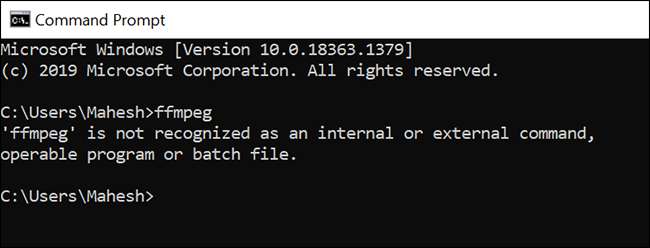
Certifique-se de que você seguiu nossas etapas para adicionar o caminho FFMPEG às variáveis do sistema corretamente. Além disso, reinicie o seu computador, e isso provavelmente corrigirá o problema.
Você sabia que você pode Use o HandBrake para converter praticamente qualquer arquivo de mídia para qualquer formato no Windows 10 , também? Experimente se você quiser uma solução gráfica.







